Gravity Forms Review: (2021)?
- By Joe Fylan
- Elokuu 2, 2018

Monien alan suurimpien tuotemerkkien käyttämä ja kunnioittama Gravity Forms on jo pitkään pidetty WordPressin tehokkaimpana lomakkeiden lisäosana. Mutta onko se näin pitkään huipulla oltuaan edelleen näin? Auttaaksemme sinua päättämään, onko tämä erittäin suosittu lisäosa paras lomakkeiden rakentamisvaihtoehto sivustollesi, tutkimme sen ominaisuuksia ja käymme läpi uusimman version käyttökokemuksen.
Gravity Forms on kokenut lisääntynyttä kilpailua julkaisunsa jälkeen, eikä vähiten Ninja Formsin ja WPFormsin kaltaisten lisäosien taholta. Tämän arvostelun päätteeksi sinulla on toivottavasti paljon paremmat edellytykset arvioida, onko tämä juuri se ratkaisu, jota olet etsinyt, vai olisiko parempi valita jokin muu lomakkeiden rakentamiseen tarkoitettu lisäosa.
Lähdetäänpä liikkeelle.
Gravity Formsin ominaisuudet
Gravity Forms on erityisen kehittynyt lomakkeiden lisäosa WordPressiin. Vaikka se on helppokäyttöinen, sen ominaisuudet menevät paljon pidemmälle kuin perusyhteyslomakeliitännäisen.
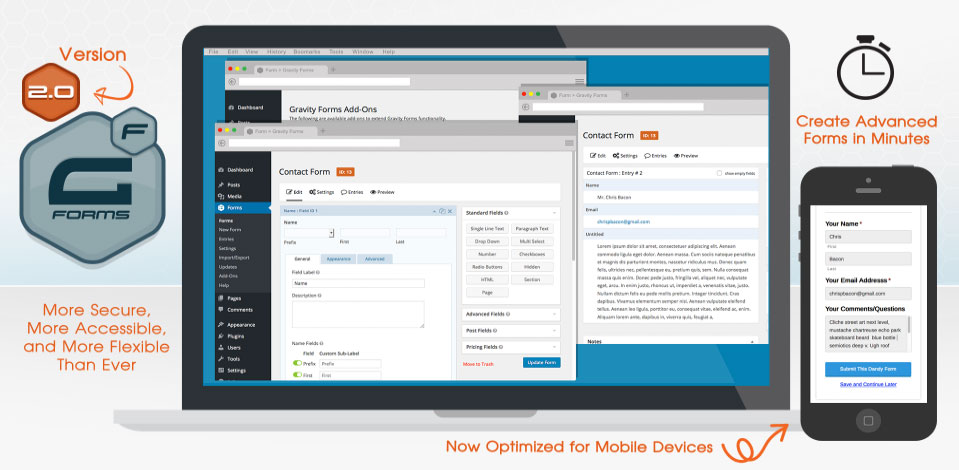
Gravity Formsilla voit luoda lähes minkä tahansa tyyppisiä lomakkeita, mukaan lukien käyttäjäkyselyitä, mielipidekyselyitä, tiedostojen latauslomakkeita, tukipyyntöjä, verkkotilauksia, tietokilpailuja ja kyselylomakkeita. Rikastekstieditori-kentän ansiosta Gravity Forms hyväksyy jopa täysin muotoillut WordPress-postin lähetykset.
Konfiguraatioasetustensa avulla saat paljon valtaa siihen, miten käyttäjät voivat olla vuorovaikutuksessa lomakkeidesi kanssa ja miten lomakemerkintöjä käsitellään. Nämä asetukset kattavat sen, kuka saa lomakemerkintäilmoitukset ja missä muodossa, mahdollisuuden asettaa lomakkeiden saatavuus päivämäärän, käyttäjäroolin tai vastaanotettujen merkintöjen määrän mukaan ja paljon muuta.
Gravity Formsin ehdollisen logiikan ominaisuudella on suuri osuus siinä, että tämä on yksi tehokkaimmista WordPress-lomakeratkaisuista. Ehdollisen logiikan avulla voidaan määrittää, mitkä lomakekentät näytetään käyttäjälle edellisiin kenttiin syötettyjen arvojen perusteella. Käyttämällä ehdollista logiikkaa voit myös ottaa käyttöön lomakemerkintöjen edistyneen reitityksen, mikä auttaa varmistamaan, että viestit toimitetaan oikealle osastolle tai tiimin jäsenelle lomaketietojen sisällöstä riippuen.
Katsomme käyttökokemusta Gravity Forms -katsauksemme seuraavassa osassa, mutta katsotaan ensin nopeasti, mitä muuta tällä lisäosalla on tarjota.
Joitakin Gravity Formsin parhaita ominaisuuksia ovat mm. seuraavat:
- intuitiivinen raahaa-ja-pudota-lomakkeenrakentajan käyttöliittymä
- kolmekymmentäkolme lomakekenttää
- mahdollisuus luoda monisivuisia lomakkeita, joissa on tallennus-edistymispainikkeilla
- kyky hallita lomakkeen saatavuutta päivämäärän tai merkintöjen määrän mukaan
- kyky reitittää merkinnät tiettyihin sähköpostiosoitteisiin lomakkeen sisällön perusteella
- tuki useiden lomakemerkintäilmoitusten luomiselle
- kyky käyttää ehdollista logiikkaa kontrolloidaksesi sitä, mitkä lomakekentät näytetään ja minne lomakemerkinnät lähetetään
- kyky hyväksyä WordPress-virkailun lähetykset etupuolella olevien lomakekenttien avulla.päähän WYSIWYG-toiminnolla varustettuja lomakkeita
- kyky luoda WordPress-sivuston käyttäjätilin rekisteröintilomakkeita
- lomakkeiden optimointi mobiililaitteita varten
- näkymätön roskapostin vastainen honeypot-lomakepesäke lomakepostin vähentämiseksi
- valikoima virallisia ja kolmansien osapuolten maksuttomia ja kaupallisia lisäosia.
Ennen kuin tutustumme Gravity Forms -lomakkeiden tärkeään käyttökokemukseen, tarkastellaan joitakin näistä ominaisuuksista tarkemmin.
Gravity Forms -lomakkeiden kenttätyypit
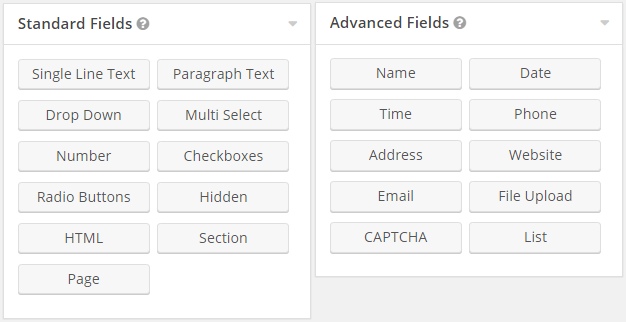
Gravity Forms -lomakkeiden kentät on ryhmitelty neljään kategoriaan: vakio-, edistyneen-, postitus- ja hinnoittelukentät. Halusitpa sitten luoda yksinkertaisen yhteydenottolomakkeen, rakentaa tarjouspyyntölomakkeita palvelullesi tai aloittaa tilausten vastaanottamisen verkkosivustosi kautta, kenttien monipuolisen valikoiman ansiosta sinulla ei pitäisi olla vaikeuksia rakentaa tarvitsemiasi lomakkeita.
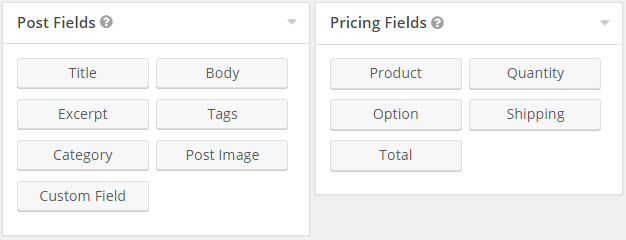
Käyttämällä viesti-kenttiä voit jopa suunnitella lomakkeen, joka käyttää lähetettyjä lomaketietoja luodakseen viesti-luonnoksia WordPress-sivustollesi.
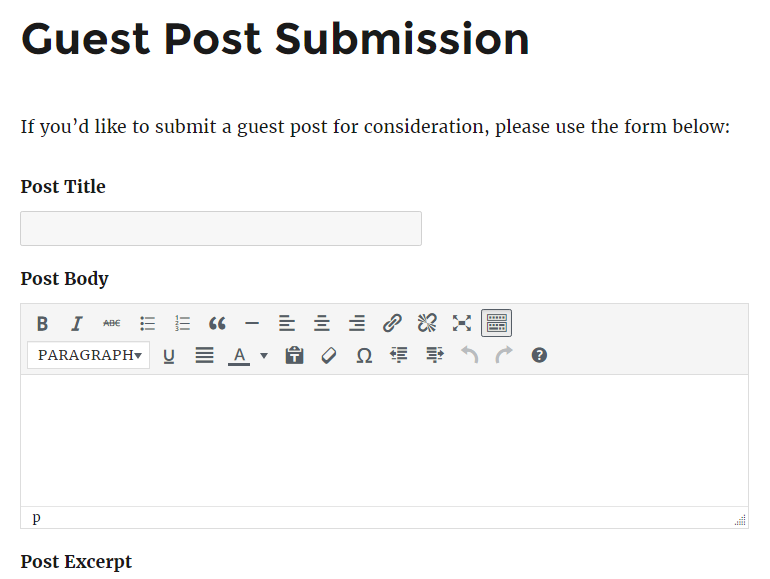
Jos siis etsit tapaa yksinkertaistaa blogisisällön lähettämistä, Gravity Forms -postauskenttien käyttäminen etusivun lähetyslomakkeiden luomiseen on loistava tapa.
Lomakekenttien asetukset ja asetukset
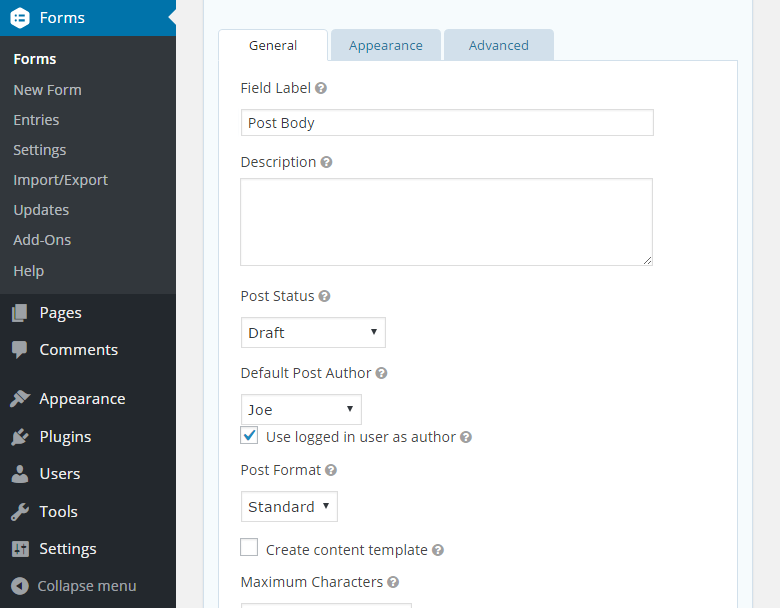
Kaikkia Gravity Forms -lomakekenttiä voidaan mukauttaa ja konfiguroida monella eri tavalla. Riippuen siitä, minkä tyyppisen kentän kanssa työskentelet, voit määrittää, onko kenttä pakollinen kenttä, käytetäänkö kenttätekstiä (placeholder text), kentän koko, kentän näkyvyys, onko kenttä esitäytetty useilla eri tietotyypeillä ja paljon muuta.
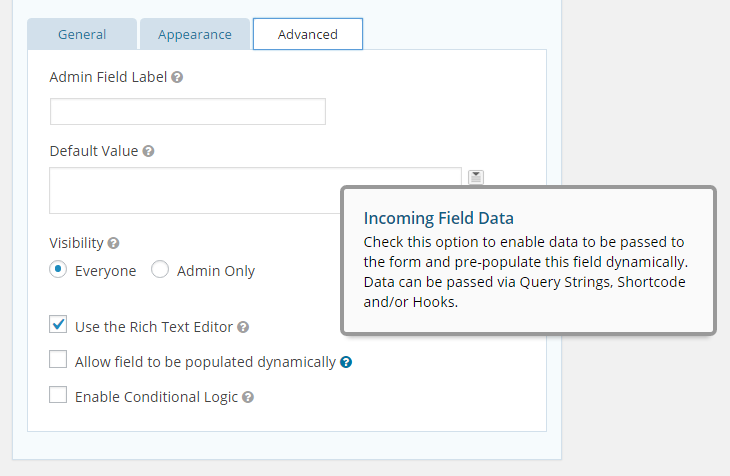
Gravity Forms on todella keskittynyt auttamaan sinua rakentamaan tarvitsemasi edistykselliset lomakkeet, mutta tarjoaa silti intuitiivisen käyttöliittymän.
Lomakkeen saatavuuden hallinta
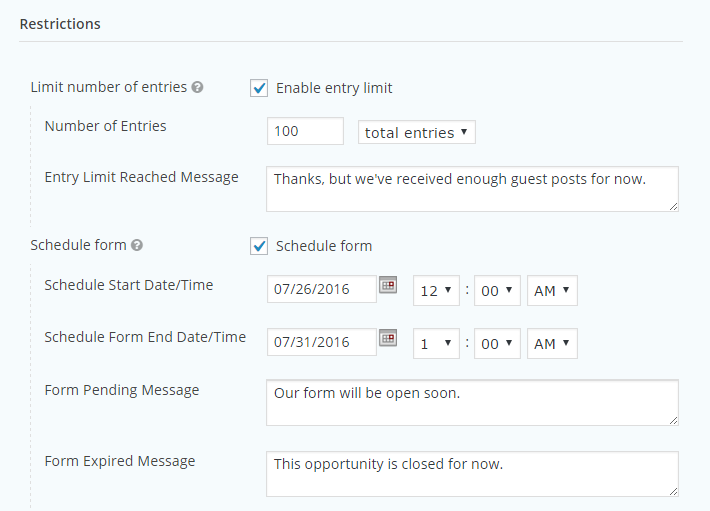
Jos haluat rajoittaa lomakkeidesi hyväksymien merkintöjen määrää tai rajoittaa lomakkeen saatavuuden tiettyyn päivämäärän vaihteluväliin, Gravity Forms tekee siitä helppoa. Rajoitusasetusten avulla voit määritellä lomakkeen saatavuuden ja jopa lisätä hyödyllisiä viestejä, joilla voit informoida käyttäjiäsi lomakkeen tilasta.
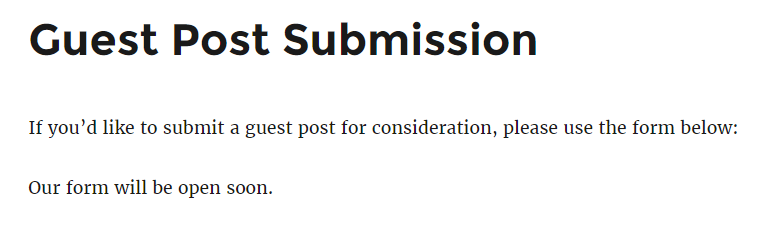
Lomakemerkintöjen ilmoitukset ja toimitusasetukset
Kuten mainittiin, ehdollinen logiikka on suuressa osassa Gravity Formsin toiminnallisuudessa. Yksi tehokas tapa käyttää sitä on ohjata lomakemerkintöjä tiettyihin sähköpostiosoitteisiin lomakkeen sisällön perusteella.
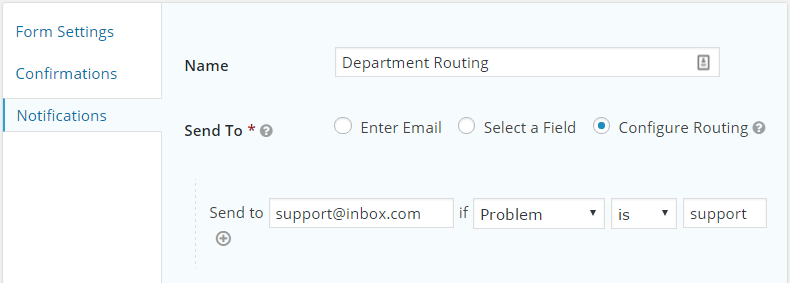
Hyvä tapa käyttää tätä olisi lisätä lomakkeeseen pudotusluettelo, jonka avulla käyttäjä voi luokitella viestinsä sisällön. Tätä valintaa käytettäisiin sitten lomakemerkinnän ohjaamiseen organisaatiosi sopivalle osastolle.
Basic Gravity Forms Add-ons
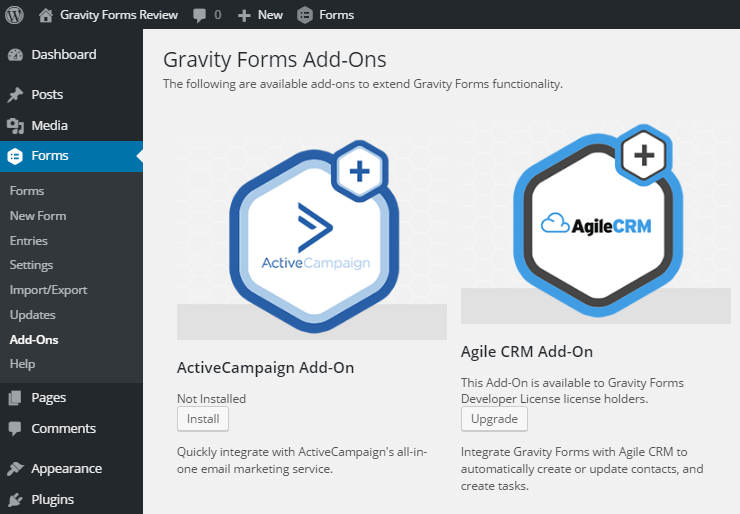
Jos haluat integroida lomakkeesi sähköpostimarkkinointipalveluusi, yritys- ja kehittäjälisenssin haltijoille on olemassa peruslisäosia, jotka tekevät tämän mahdolliseksi.
Sähköpostimarkkinointipalveluihin kuuluvat AWeber, Campaign Monitor, GetResponse, MailChimp ja kourallinen muita. Jos siis haluat lisätä lomakkeiden kanssa vuorovaikutuksessa olevia kävijöitä sähköpostilistallesi tai käyttää Gravity Formsia uutiskirjeen tilaajamäärän kasvattamiseen, sinun on päivitettävä vähintään 159 dollarin Pro-lisenssiin.
Joitakin integraatioita tiettyihin sähköpostimarkkinointipalveluihin, kuten ConvertKit, tarjotaan kuitenkin ilmaisten liitännäisten kautta, joten kannattaa selvittää, mitkä optiot ovat käytettävissä asetuksiisi.
Edistyneet Gravity Forms -lisäosat
Edistyneet Gravity Forms -lisäosat kattavat integraatiot muun tyyppisiin palveluihin, kuten Dropboxiin, Fresh Booksiin, Help Scoutiin, PayPaliin, Slackiin ja moniin muihin kolmannen osapuolen palveluihin. Tarjolla on myös edistynyt lisäosa, joka mahdollistaa käyttäjien rekisteröitymisen WordPress-sivustollesi mukautettujen lomakkeiden kautta.
Integraatiovaihtoehtojen runsaus on yksi Gravity Formsin tärkeimmistä ominaisuuksista. Jos siis etsit WordPress-lomakkeiden lisäosaa, joka tarjoaa tietyntyyppistä liitettävyyttä, muista tutkia saatavilla olevien lisäosien luetteloa.
Jos et suunnittele integroivasi lomakkeitasi kolmannen osapuolen palveluihin, 59 dollarin peruslisenssi ja Gravity Formsin perusominaisuudet voivat olla sinulle oikea hinnoitteluvaihtoehto. Kuten käsittelemme tämän katsauksen hinnoittelutiedot-osiossa, on kuitenkin muutamia muita syitä, joiden vuoksi saatat haluta päivittää yritys- tai kehittäjälisensseihin.
Kolmansien osapuolten Gravity Forms -lisäosat
Virallisten Gravity Forms -lisäosien lisäksi saatavilla on myös useita kolmansien osapuolten laajennuksia. Gravity Perks on yksi esimerkki, jonka avulla voit löytää koodinpätkiä, jotka lisäävät laajennukseen parannuksia. GravityView (lue GravityView-arvostelumme täältä) on toinen mielenkiintoinen lisäosa, joka parantaa lisäosan kykyä julkaista lomakemerkintöjä WordPress-sivustollasi — hyödyllinen vierasviestien tai suosittelujen hyväksymiseen. Jos haluat luoda PDF-tiedostoja lomakkeista, myös sitä varten on olemassa kolmannen osapuolen lisäosa – tämä saattaa olla hyödyllinen, jos haluat luoda laskuja, sopimuksia tai muita asiakirjoja lomaketiedoista.
WordPressin lisäosahakemistossa on myös valikoima ilmaisia lisäosia Gravity Formsille.
Gravity Forms -käyttäjäkokemus
Gravity Forms on varmasti ominaisuuksiltaan monipuolinen ja tehokas lomakeohjelmaliitännäislisäosa WordPressiin. Mutta vaikuttaako tämä lisätoiminnallisuus negatiivisesti sen helppokäyttöisyyteen? Otetaan selvää testaamalla käyttökokemusta.
Aloittaminen Gravity Formsilla
Gravity Forms ei lisää sivustollesi valmiita lomakkeita, joten riippumatta siitä, miten aiot käyttää tätä lisäosaa, sinun on luotava ainakin yksi lomake aloittaaksesi. Onneksi Gravity Formsin käyttäminen on yksi helpoimmista tavoista lisätä lomake WordPress-sivustolle – jopa verrattuna ilmaisiin peruslomakeliitännäisiin.
Tässä Gravity Forms -katsauksemme osassa käymme läpi lomakkeen luomisen WordPress-sivustollesi ja tutkimme, miten jotkin tämän liitännäisen parhaista ominaisuuksista toimivat.
Lomakkeen luominen WordPress-sivustollesi Gravity Formsilla
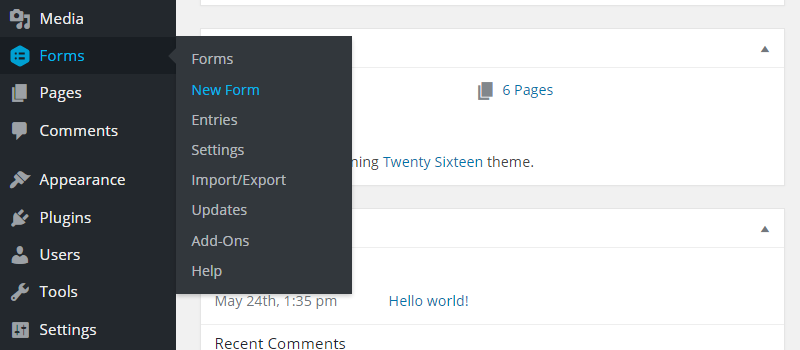
Gravity Forms lisää WordPressin ylläpidon sivupalkkiin uuden valikon nimeltä ’Lomakkeet’. Sieltä voit tarkastella lomakemerkintöjä, määrittää lisäosan ja luoda uuden lomakkeen.
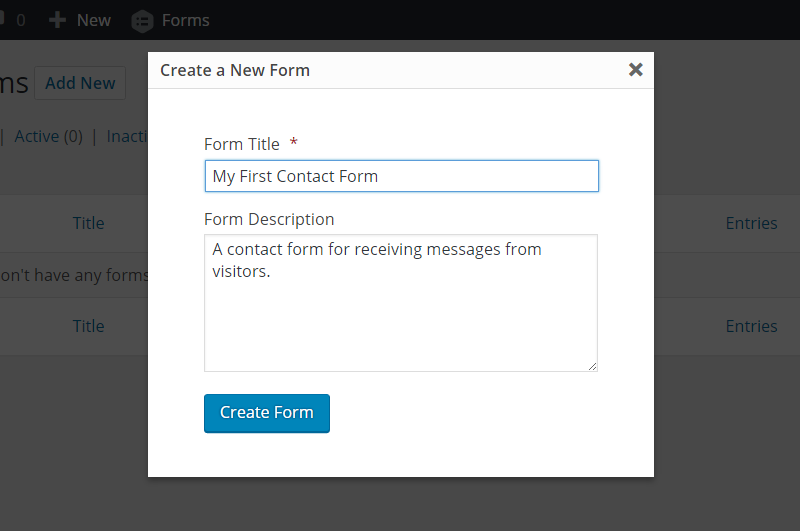
Lomakkeen nimeämisen jälkeen seuraava vaihe on lisätä ensimmäinen kenttä.
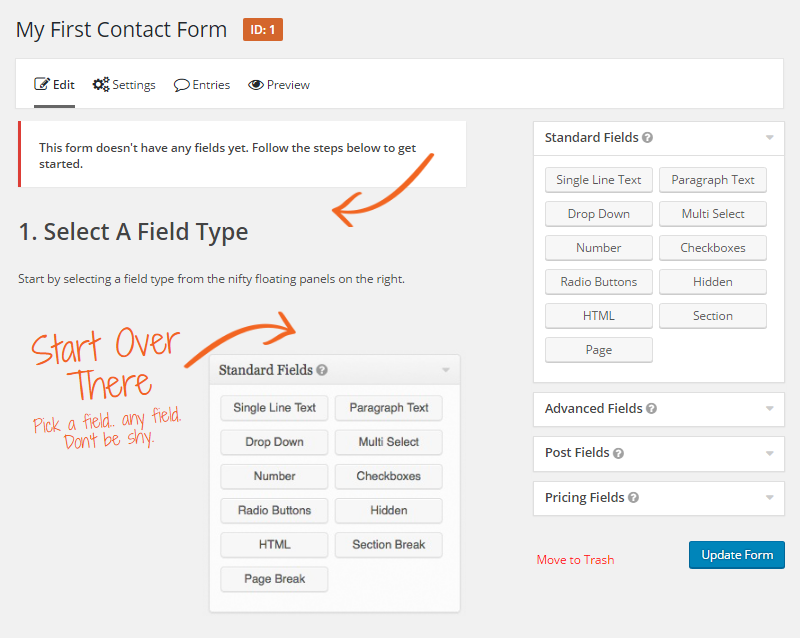
Kentän painikkeen napsauttaminen riittää lisäämään sen lomakkeeseen. Sen jälkeen voit vain vetämällä ja pudottamalla kenttiä muuttaa niiden järjestystä tai sijaintia.
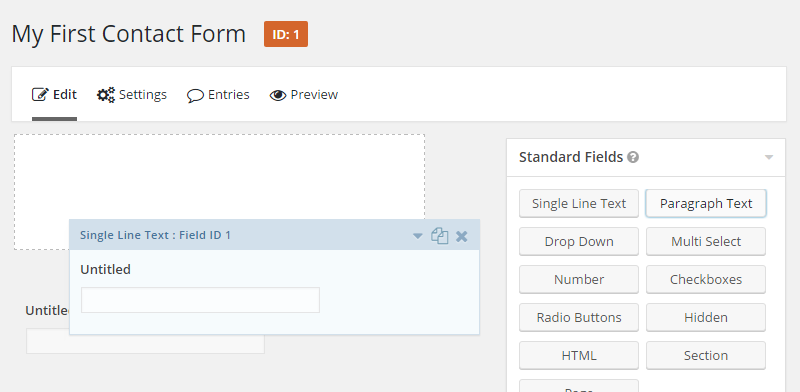
Kun olet lisännyt kentän lomakkeeseesi, voit muokata sitä klikkaamalla sitä. Yleisten asetusten kautta voit muuttaa kentän nimikettä ja kirjoittaa kentälle kuvauksen. Voit myös asettaa sen tarvittaessa pakolliseksi kentäksi.
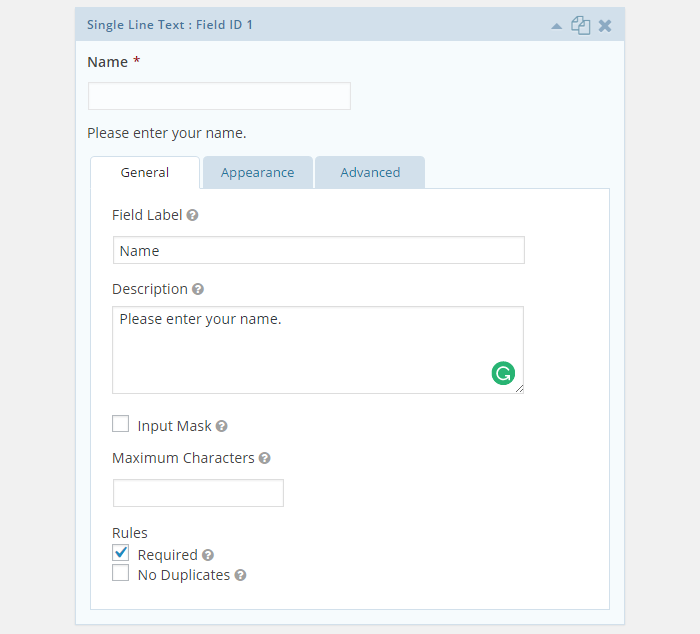
Elkoiset-välilehdellä olevien kenttäasetusten avulla voit lisätä esimerkkipaikkasisältöä, joka auttaa ohjaamaan käyttäjiä oikeaan suuntaan. Voit myös syöttää mukautetun validointiviestin, jolla voit korvata oletustekstin, joka näytetään, jos kenttä täytetään väärin.
Muihin ulkoasun asetuksiin kuuluu yhden valitseminen kolmesta esiasetetusta kenttäkoosta ja mukautetun CSS-luokan lisääminen lomakkeen oletusmuotoilun ohittamista varten.
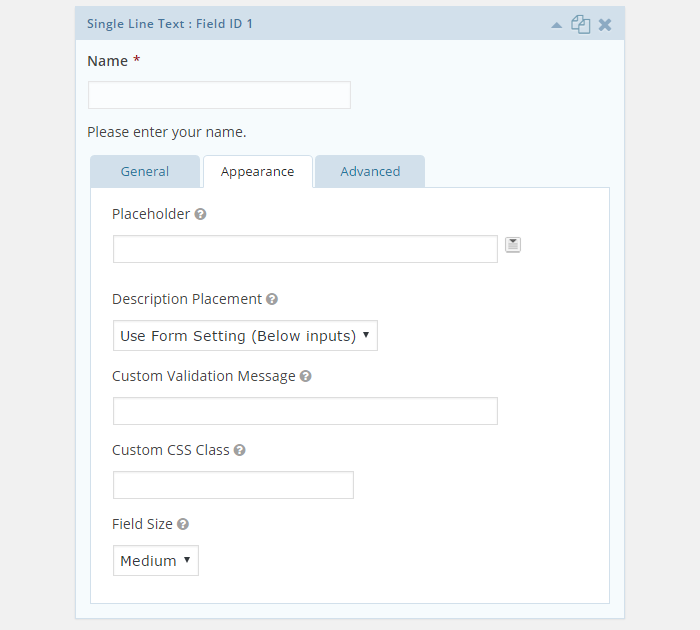
Kentän lisäasetusten avulla voit syöttää mukautetun hallintatunnisteen ja asettaa oletusarvon — mukaan lukien minkä tahansa dynaamisen arvon, kuten käyttäjän IP-osoitteen, nykyisen päivämäärän tai sen viestin otsikon tai ID:n, johon lomake on upotettu. Voit myös määrittää kentän näkyvyyden, jolloin se näkyy kaikille tai vain ylläpitäjäkäyttäjille.
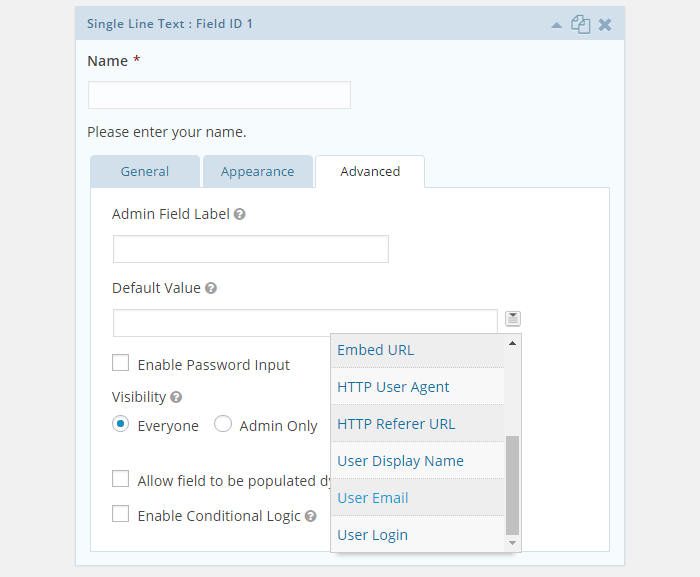
Ehdollisen logiikan käyttäminen kenttien näyttämisen ajankohdan määrittelemiseksi on Gravity Formsin keskeinen ominaisuus, ja sen voi ottaa käyttöön kentän lisäasetusten kautta.
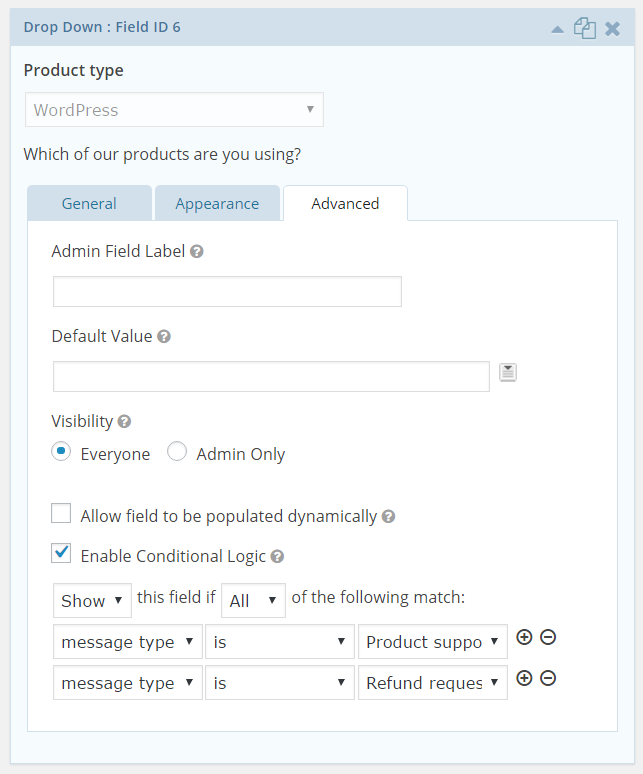
Valitsemalla ehdollisen logiikan käyttöön tietylle kentälle voit päättää, näytetäänkö kyseinen kenttä sen mukaan, mitä tietoja käyttäjä on syöttänyt lomakkeen muihin kenttiin.
Kun olet saanut kentän määrityksen valmiiksi, voit siirtyä seuraavaan kenttään jatkaaksesi lomakkeen luomista. Voit myös esikatsella lomakettasi missä tahansa vaiheessa nähdäksesi, miltä se näyttää kävijöiden silmissä.
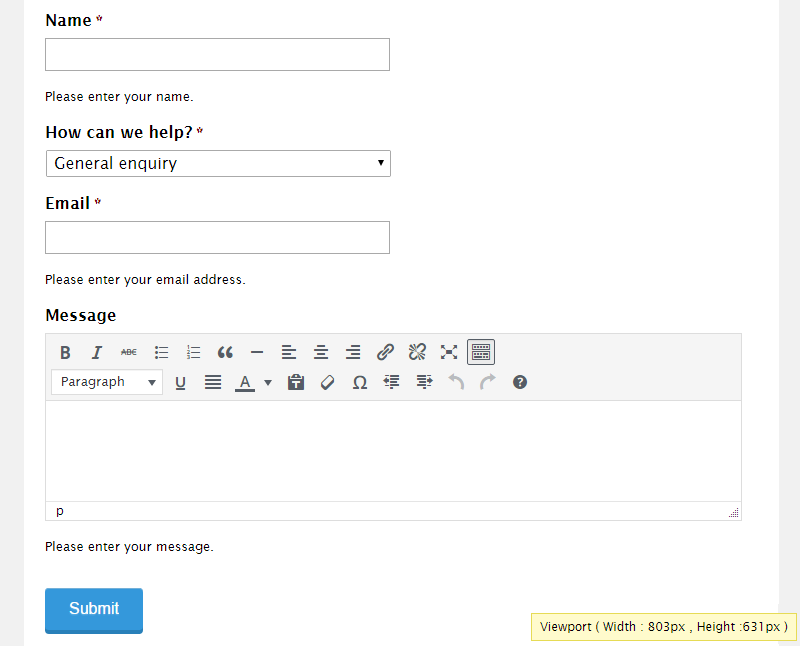
Lomakkeen konfigurointi
Koska Gravity Forms on edistynyt WordPress-lomake-lisäosa, saat paljon kontrollia lomakkeidesi toimintaan.
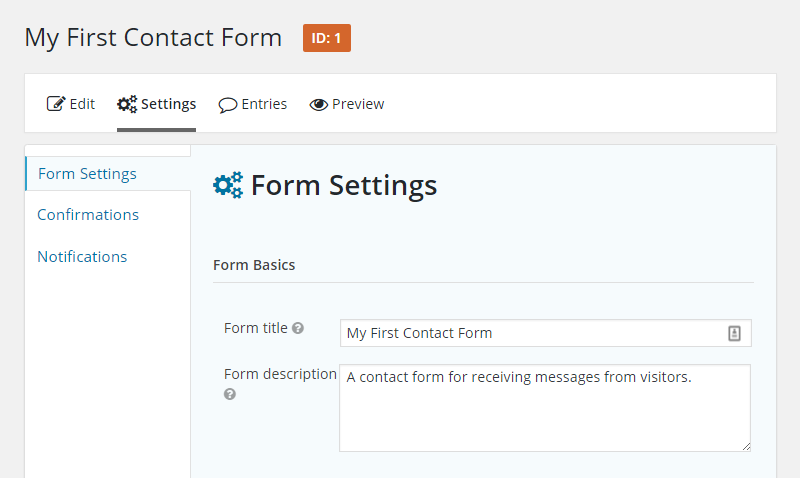
Gravity Forms -rakentajan Lomakeasetukset-osiossa voit hallita lomakekenttien merkintöjen sijoitteluasetuksia, muokata lomakepainikkeen tekstiä, rajoittaa hyväksyttävien lomakemerkintöjen määrää ja asettaa lomakkeen saatavuuden.
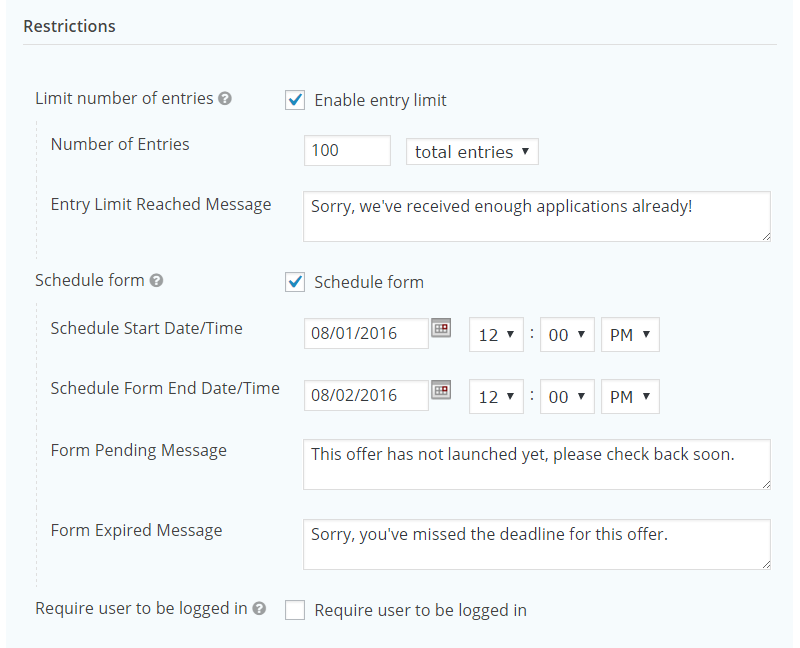
Lomakeasetukset Rajoitukset-osiossa sopivat erinomaisesti aika- tai volyymiherkille tarjouksille, kuten ylennyksille tai työpaikkatarjouksille. Kun voit lisätä kullekin rajoitukselle mukautettuja viestejä, kuten ”tarjous päättyi” tai ”hakijaraja saavutettu”, varmistat, että kävijäsi tietävät, mikä tilanne on, jos lomake ei ole käytettävissä.
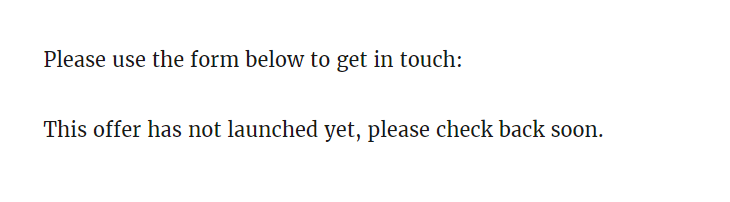
Lomakemerkinnän lähettämisen vahvistusasetukset
Säästääksesi aikaasi Gravity Forms tarjoaa oletusarvoisen vahvistusviestin, joka näytetään sen jälkeen, kun kävijä on lähettänyt lomakkeen.
Mutta kuten useimmat Gravity Formsin osa-alueet, tämäkin on helposti muokattavissa – tällä kertaa lomakkeen asetusten Vahvistus-osion kautta.
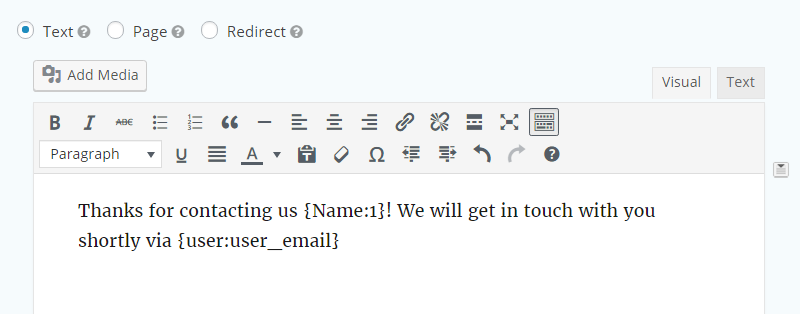
Luodessasi mukautettua vahvistusviestiä voit lisätä viestin sisältöön valikoiman dynaamisia tietoja käyttämällä sijoitussalpaajia. Tämä dynaaminen sisältö voi sisältää lomakemerkinnän arvoja, kuten käyttäjän nimen tai sähköpostiosoitteen. Voit myös lisätä muita tietoja, kuten nykyisen päivämäärän, käyttäjän IP-osoitteen tai lomakkeen sisältävän sivun URL-osoitteen – tämä on hyödyllistä, jos sivustollasi on useita lomakkeita.
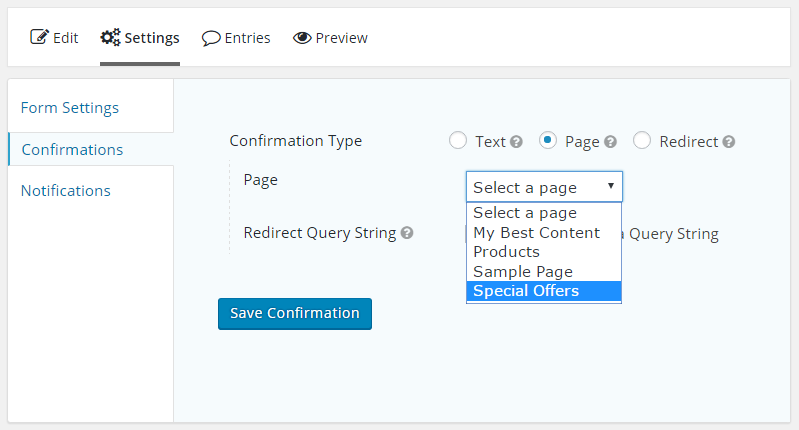
Käyttäjän lähetettyä lomakemerkinnän voit myös ohjata hänet tietylle sivulle sivustossasi tai mihin tahansa valitsemaasi URL-osoitteeseen. Jälleen kerran ehdollisen logiikan voiman ansiosta voit luoda useita vahvistusvaihtoehtoja ja määrittää, milloin niitä käytetään.
Gravity Forms -ilmoitusten määrittäminen
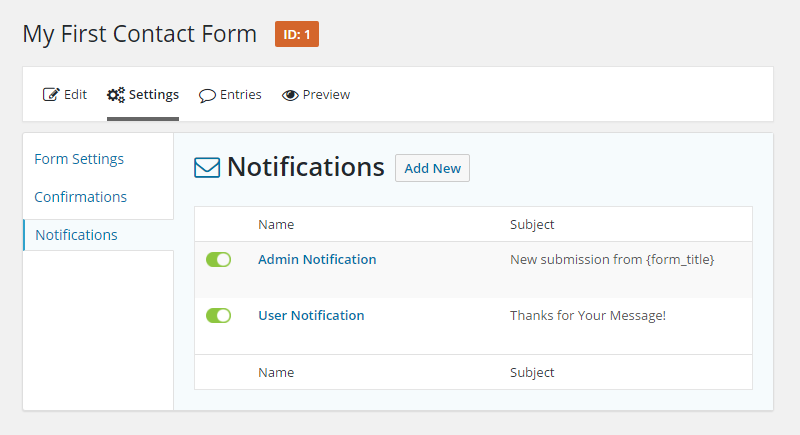
Lomakkeen syöttöilmoitusten osalta Gravity Forms antaa sinulle vaikuttavan määrän vaihtoehtoja, mukaan lukien mahdollisuuden luoda useita ilmoituksia kutakin lomaketta varten. Ilmoitukset-asetusten kautta voit määrittää, kuka saa sähköposti-ilmoituksen lomakemerkinnän lähettämisen jälkeen, sekä ilmoituksen sisällön.
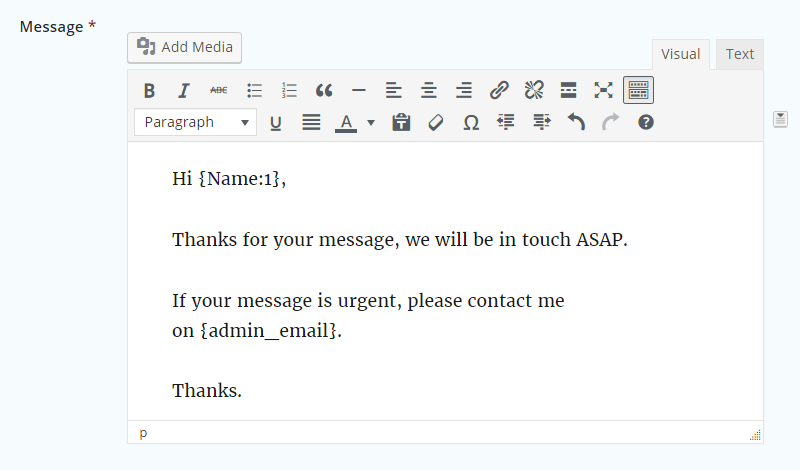
Ilmoitusesimerkkien esimerkit vaihtelevat perusvaihtoehdoista, kuten vahvistussähköpostiviestistä, joka lähetetään käyttäjille, jotka ovat lähettäneet lomakemerkinnän, ehdollisen logiikan käyttämiseen lomakemerkinnän reitittämiseksi tiettyyn sähköpostiosoitteeseen lomakemerkinnän sisällön perusteella.
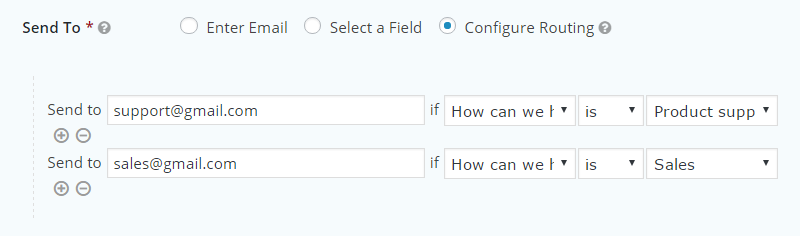
Jos projektin parissa työskentelee tiimi, ehdollisen logiikan käyttäminen sen varmistamiseen, että tietyt sähköpostiviestit lähetetään oikeaan postilaatikkoon, voi virtaviivaistaa työnkulkua ja vähentää riskiä siitä, että tärkeitä viestejä jää huomaamatta.
Lomakkeen ulkoasun muokkaaminen
Lomakkeiden ulkoasun ja muotoilun muokkaamisessa vaihtoehdot ovat rajallisemmat. Vaikka voit vapaasti lisätä omia mukautettuja CSS:iä lomakkeisiin ja niiden kenttiin, jos etsit WYSIWYG-lomakeeditoria lomakkeiden ulkonäön muuttamiseen, joudut pettymään.
Vaikka lomakkeilla on taipumus sulautua kauniisti WordPress-teemasi ulkoasuun, saatavilla on useita ilmaisia ja kaupallisia kolmannen osapuolen työkaluja, joiden avulla voit mukauttaa lomakkeen ulkoasua, kuten Styles & Layouts for Gravity Forms, Gravity Forms Styler ja CSS Hero.
Lomakkeidesi julkaiseminen
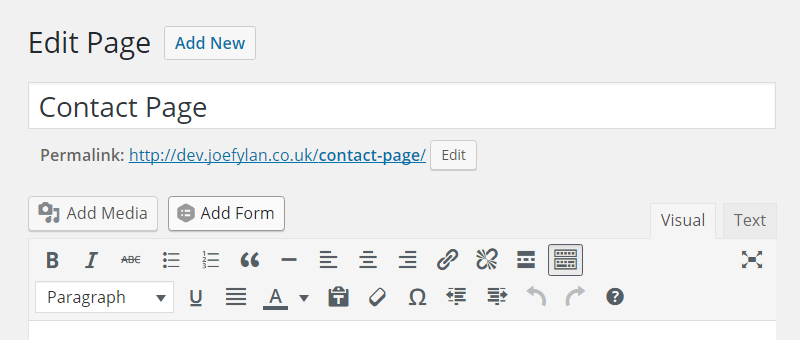
Kun olet tyytyväinen lomakkeeseesi, voit upottaa sen sisältöösi muutamalla napsautuksella käyttämällä kätevää painiketta, jonka Gravity Forms lisää WordPress-editoriin.
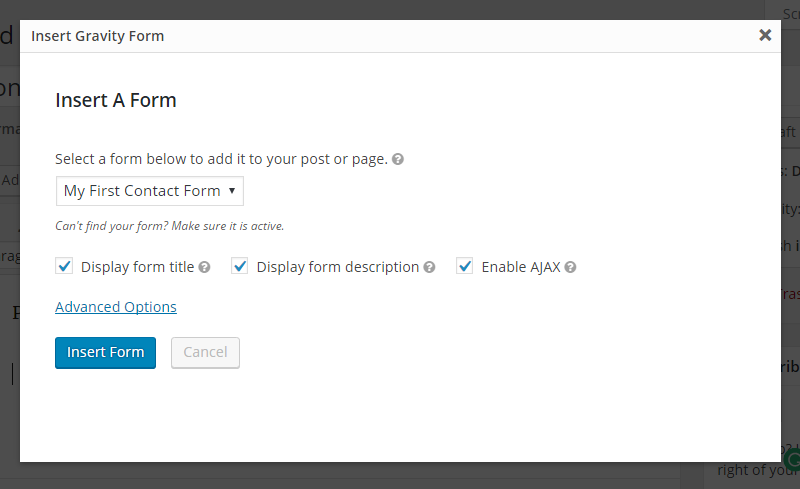
Kun upotat lomakkeen sisältöön, sinulla on mahdollisuus ottaa käyttöön AJAX – ominaisuus, joka lähettää lomakemerkinnän ilman, että sivua tarvitsee ladata uudelleen. Tämä ominaisuus ei toiminut niin sujuvasti kuin odotettiin, ja on joitakin varoituksia siitä, milloin tämä ominaisuus on käytettävissä.
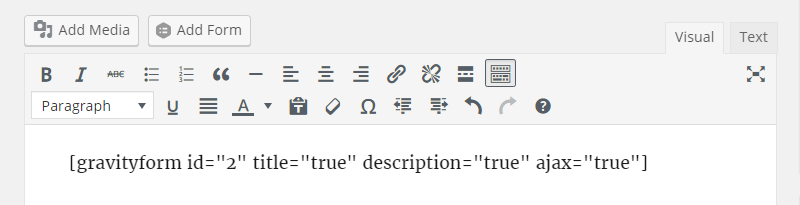
Kuten parhaiden WordPress-lomakkeiden liitännäisten kohdalla, koska Gravity Forms käyttää lyhytkoodeja lomakkeiden upottamiseen verkkosivuillesi, jos teet muutoksia julkaistuun lomakkeeseen, nämä muutokset sovelletaan automaattisesti kaikkiin kyseisen lomakkeen esiintymiin verkkosivustollasi.
Gravity Formsin avulla sinulla on myös mahdollisuus upottaa lomakkeet teematiedostoihin, mikä tekee tästä WordPress-lomakeliitännäisestä loistavan valinnan kehittäjille, jotka haluavat integroida kehittyneitä lomakkeita projekteihinsa.
Lomakemerkintöjen tarkastelu
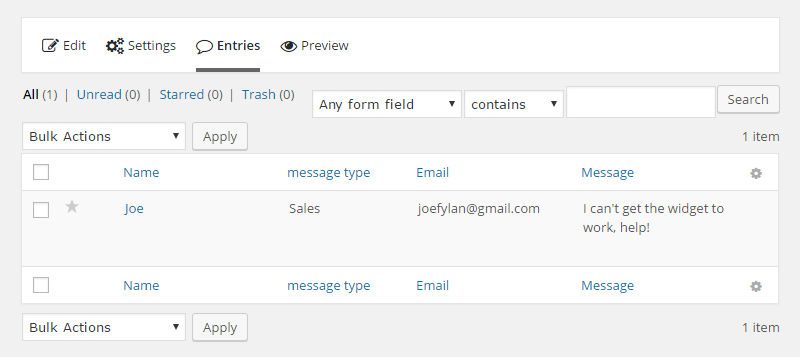
Lomakemerkinnät lähetetään sähköposteina, minkä lisäksi kaikkiin lomakemerkintöihin pääsee käsiksi myös WordPressin kojelaudalta, ja voit helposti seurata kaikkea kirjeenvaihtoa Merkinnät-osiossa. Kun tarkastelet yksittäisiä merkintöjä WordPress Dashboardissa, voit lähettää sähköposti-ilmoituksia uudelleen ja myös lisätä merkintöihin muistiinpanoja.
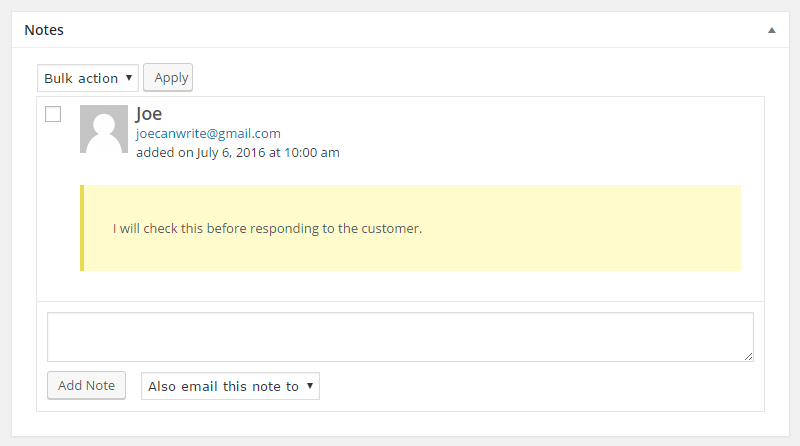
Mahdollisuus lisätä muistiinpanoja lomakemerkintöihin on Gravity Forms -palvelun todella hyödyllinen ominaisuus, etenkin jos lomakemerkintöjä käsittelee useampi kuin yksi henkilö tai jos haluat lähettää käyttäjille nopeasti seurantaviestin.
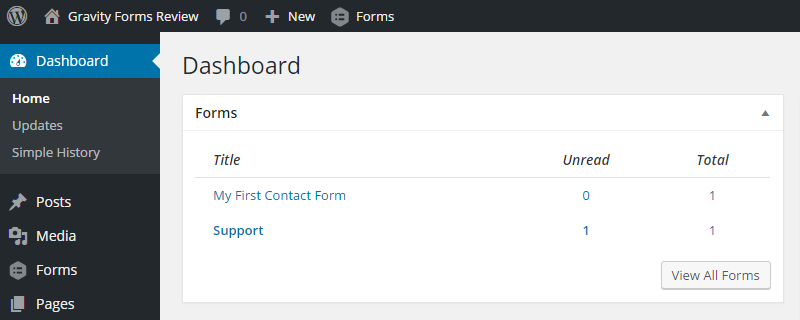
Gravity Forms sisältää myös kätevän widgetin, joka lisää lomakemerkintöjen pikalinkit WordPressin kojelautaan — nyt sinun ei tarvitse enää koskaan missata tärkeää viestiä.
Gravity Forms Hinnoittelutiedot
Gravity Forms on premium-luokan WordPress-lomakeliitännäinen, ja se on saatavana kolmella hinnoittelusuunnitelmalla:
- Basic-lisenssi: 59 dollaria (käyttö yhdellä sivustolla ja pääsy Basic-lisäosiin).
- Pro-lisenssi: 159 dollaria (käyttö kolmella sivustolla ja pääsy Basic- ja Pro-lisäosiin).
- Elite-lisenssi: $259 (käyttö rajattomassa määrässä sivustoja ja käyttöoikeus Basic-, Pro- ja Elite-lisäosiin).
Kaiken lisäosien käyttöoikeuden lisäksi Elite-lisenssin valitseminen antaa myös käyttöoikeuden ensisijaiseen lipputukikanavaan. Kaikki Gravity Forms -lisenssit ovat voimassa yhden vuoden, ja ne on mahdollista uusia alennettuun hintaan niiden voimassaolon päätyttyä.
Voit tutustua Gravity Forms -hinnoittelusuunnitelmien täydellisiin yksityiskohtiin täältä.
Loppuajatuksia
Gravity Forms on vaikuttava lisäosa; lomaketyypeille, joita voit luoda, ei todellakaan ole mitään rajaa. Yksityiskohtaiset asetukset ja vaihtoehdot antavat sinulle täyden hallinnan siitä, miten lomakkeesi toimivat, ja jos valitset korkeampihintaiset suunnitelmat, lisäosat tarjoavat runsaasti mahdollisuuksia integrointiin kolmansien osapuolten tuotteisiin ja palveluihin.
Hyvät uutiset ovat, että nämä edistykselliset ominaisuudet ja vaihtoehdot eivät tule käytettävyyden kustannuksella – Gravity Forms on erittäin helppokäyttöinen. Vedä ja pudota -lomakkeenrakentaja tekee lomakkeiden luomisesta suoraviivaista, ja asetukset ja vaihtoehdot esitetään intuitiivisesti. Kolmansien osapuolten lisäosien ja laajennusten Gravity Forms -ekosysteemi on toinen tämän WordPress-lomakeliitännäisen positiivinen piirre.
Pitäisikö sinun valita Gravity Forms sivustollesi? Jos tarvitset vain tavallisen yhteydenottolomakkeen, ilmainen Contact Form 7 tai WPForms Lite -lisäosa voivat olla parempia valintoja niiden lomakemallien ja perusasetusten ja -vaihtoehtojen vuoksi.
Jos kuitenkin tarvitset jotain muutakin kuin yksinkertaisen yhteydenottolomakkeen, Gravity Forms on erittäin suositeltava. Siitä huolimatta on silti hyvä vertailla parhaiden WordPress-lomakeliitännäisten ominaisuuksia, jotta näet, mikä niistä vastaa tarpeitasi.
Loppuhuomautus: Jos Gravity Forms houkuttelee, mutta sinulla on huolia olemassa olevien lomakkeiden uudelleenluomisesta uudessa liitännäisessä, on myös useita käteviä ilmaisia liitännäisiä, jotka auttavat siirtymisessä.
Käytätkö/käytätkö Gravity Formsia? Ajatuksia?




